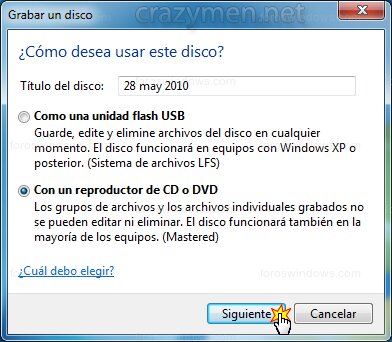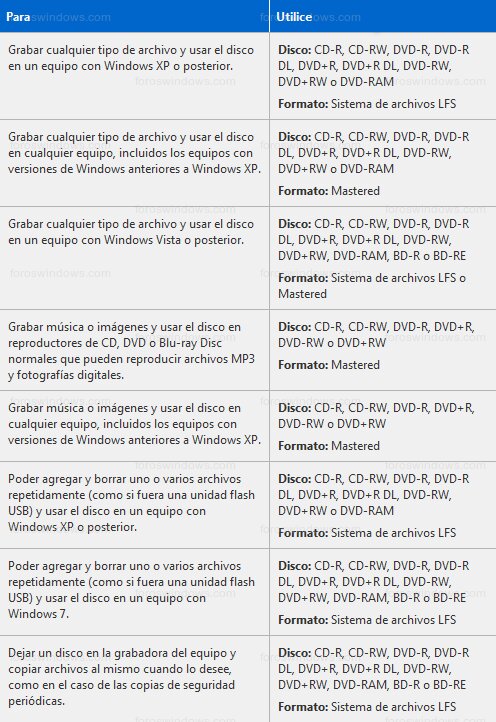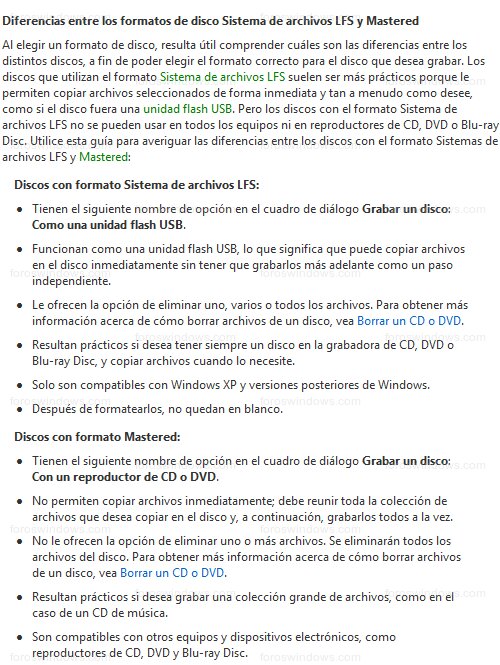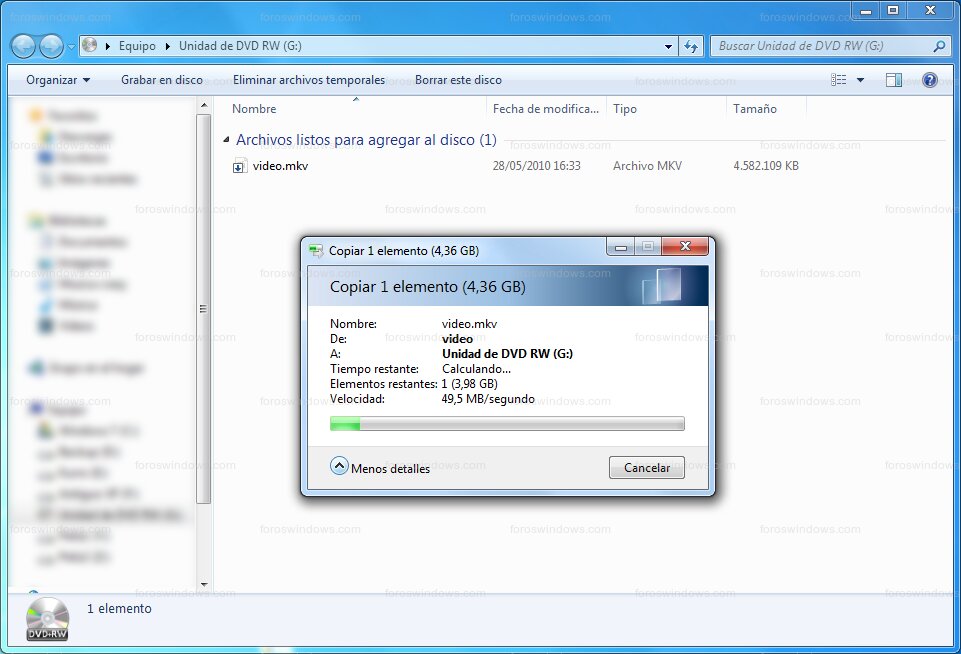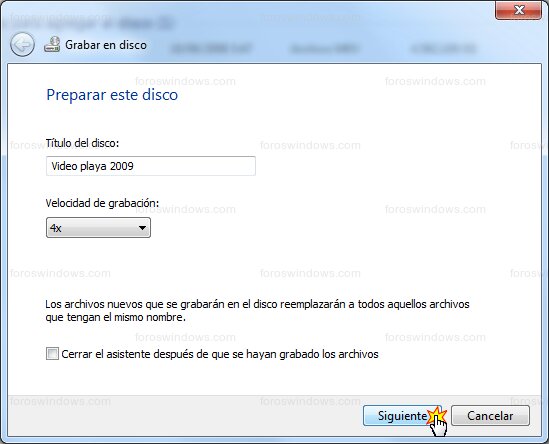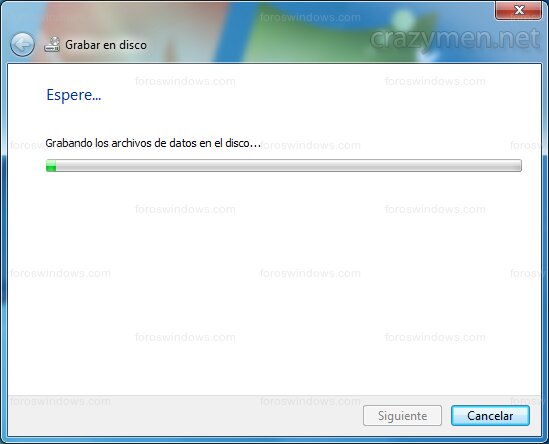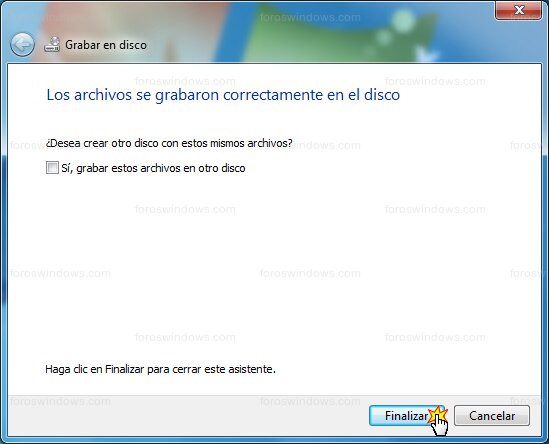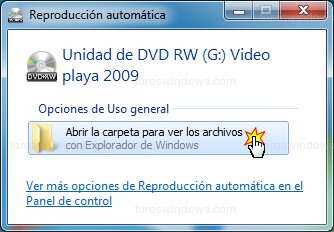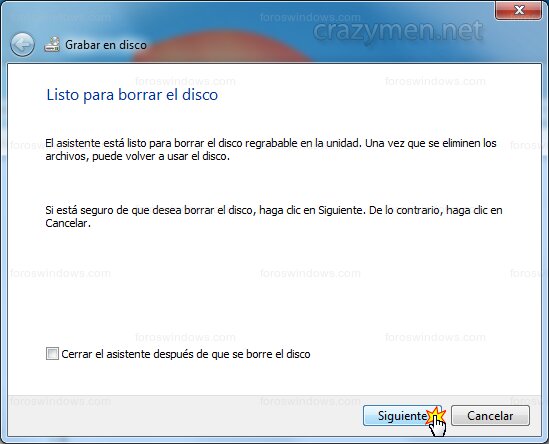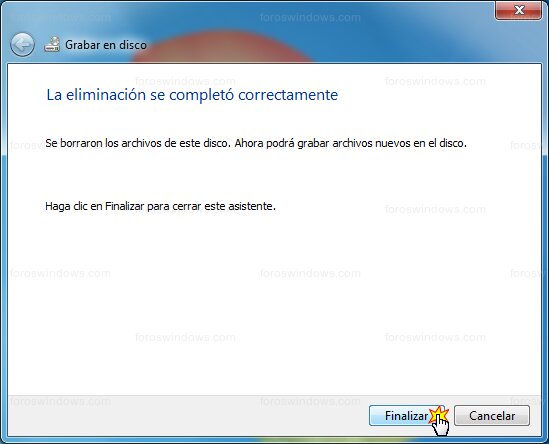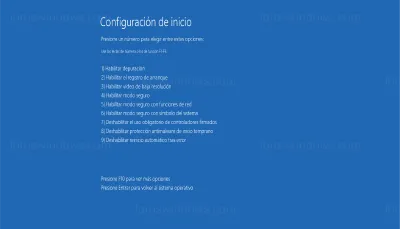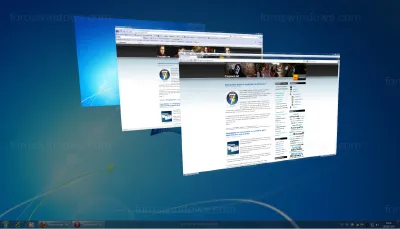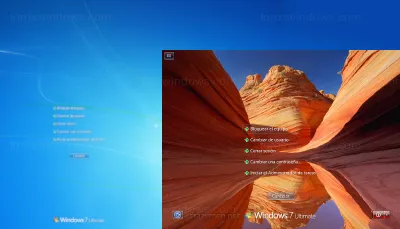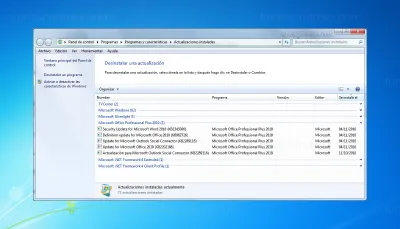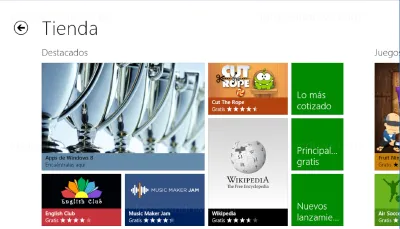Grabar archivos en cd/dvd en Windows 7
El proceso de grabar datos en cd o dvd con Windows 7 es muy sencillo en unos cómodos pasos, no se necesita ningún programa de terceros para grabar archivos, solo una unidad con grabador de cd/dvd para pc y un cd/dvd virgen. Al proceso de grabación, se le conoce vulgarmente como quemar el disco y a la unidad, quemador de cd o dvd.
Podremos copiar a CD o DVD los archivos como sistema de archivos LFS o como Mastered, más adelante podremos ver cual elegir y para que valen, ya que todo dependerá para que lo vayamos a usar y del tipo de CD o DVD que tengamos.
Para este ejemplo, vamos a grabar un DVD regrabable (DVD+RW) en el ordenador.
Al introducir el DVD virgen en la unidad nos aparecerá la ventana de reproducción automática, donde deberemos de elegir Grabar archivos en disco.
En caso de que no lance Windows 7 la reproducción automática, pinchamos en el botón de inicio y a continuación en equipo, nos abrirá las unidades de nuestro ordenador, dentro de dispositivos con almacenamiento extraíble veremos la unidad de DVD, damos con el botón derecho del ratón encima de ella y en el menú contextual que nos sale elegimos abrir reproducción automática, así nos saldría la ventana anterior o también podemos dar doble clic directamente sobre la unidad DVD para que nos abra el asistente de grabación que seria el siguiente paso.
Tras pinchar en grabar archivos en disco, nos sale el asistente Grabar un disco donde debemos seleccionar si nuestro DVD vamos a usarle como una unidad flash USB o con un reproductor de CD o DVD, en este caso usaremos la segunda opción.
Usaremos cualquiera de las dos opciones en función de nuestras necesidades y del tipo de soporte físico que vayamos a usar (cd o dvd),para saber en que casos podemos usar nuestro soporte físico pinchamos en ¿Cuál debo elegir? donde veremos la siguiente tabla.
En la siguiente foto podemos ver las diferencias entre los formatos de disco sistema de archivos LFS y Mastered.
Después de entender cual se adecua mas a nuestras necesidades pinchamos en el botón siguiente para continuar.
Nos aparece una ventana de nuestra unidad de DVD para guardar archivos en nuestro DVD, podemos arrastrar los archivos a la ventana o copiar y pegar, en este caso copiaremos un archivo llamado video.mkv de 4,36GB.
Una vez termine de copiarlo veremos en el listado de archivos listos para agregar al disco (1), nuestro archivo video.mkv con un tamaño de 4.582.109KB, ahora pulsamos en el botón de Grabar en disco.
Nos pedirá un titulo para nuestro disco, en este caso «Video playa 2009» y la velocidad de grabación, seleccionamos la mas alta para que tarde menos tiempo y pulsamos en el botón siguiente.
Debemos esperar a que finalice el proceso de grabación.
Una vez termine, nos sale la ventana donde nos indica que Los archivos se grabaron correctamente en el disco, pulsamos en finalizar para concluir la grabación.
Como nos expulso el disco al terminar, lo volvemos a meter para comprobar que nuestro archivo esta dentro.
Ya vemos que el titulo del DVD es el que le pusimos, ahora comprobaremos que el archivo esta dentro, así que pinchamos donde dice abrir la carpeta para ver los archivos.
Como no podía ser de otra manera, esta dentro nuestro archivo y quedo el dvd grabado.
Proceso de borrado de un DVD en Windows 7
Para borrar el disco dvd regrabable, una vez tengamos abierto el dvd y veamos el contenido como en la foto anterior, pulsaremos sobre el botón Borrar este disco.
Nos abrirá de nuevo el asistente y nos dice Listo para borrar el disco, así que pulsamos sobre el botón siguiente.
Esperamos a que termine el proceso de borrado y nos indicara la eliminación se completó correctamente, pinchamos en el botón de finalizar para cerrar el asistente y ya tendremos nuestro DVD borrado.